Syntaks
Grep [mønster] [fil]Mønsteret skal være et ord eller symbol som det skal søkes i i filen.
Forutsetninger
For å lykkes med Grep i systemet ditt, må du ha Linux-operativsystemet installert. Etter konfigurering vil du gi brukerinformasjonen for å ha rettigheter til å få tilgang til installerte applikasjoner. Gå fremover til terminalkommandolinjen ved å bruke hurtigtasten ctrl + alt + T.
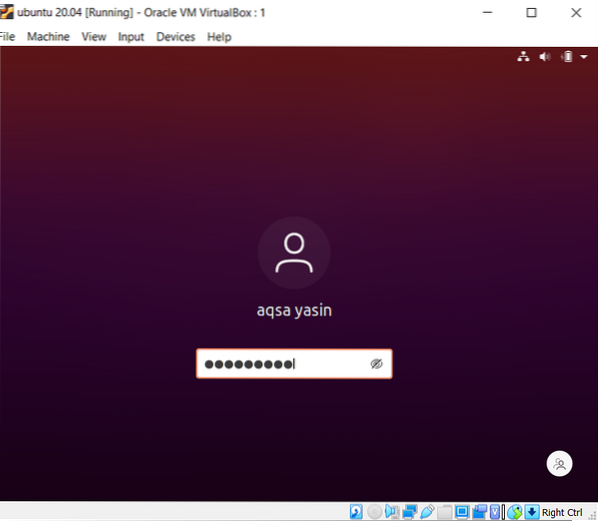
Grep Installasjon
$ Sudo apt-get install grepHvis du ennå ikke har installert Grep, kan du installere repositorier av Grep i Ubuntu ved å bruke denne kommandoen.
Grep Manual
For å vite om Grep-kommandoene, kan vi gå til mannssiden. Grep er veldig allsidig og lar brukerne bruke det på kompliserte måter.
$ Man grep
Noen eksempler som hjelper deg med å forstå funksjonen til Grep er som følger:
-Jeg skilles på saken blir ignorert
-n skriv ut linjenummeret med utdata
-r søk i alle kataloger på Linux
-farge Vis det matchede resultatet i farger
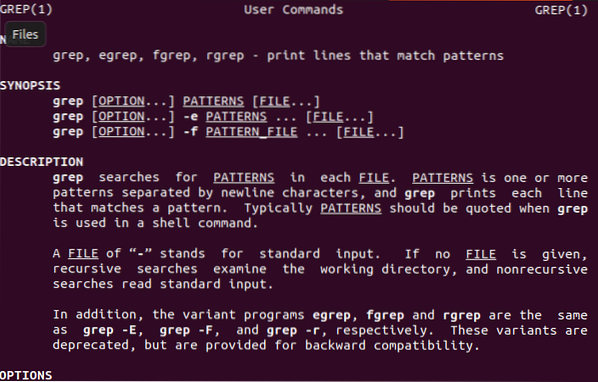
Vis alle filer
Hvis du allerede har Ubuntu-filer og vil liste dem for å se alle filnavn og utvidelser, kan du bruke følgende siterte kommando.
$ lsDu bruker ganske enkelt kommandoen “ls” for å vise alle opprettede filer.

Filoppretting hvis ikke allerede eksisterer
For å forstå funksjonaliteten til å søke i en fil, må vi ha en fil eller filer opprettet i systemet vårt. Hvis du ikke har noen filer, bør du opprette filer. Fil i Linux er laget på mer enn én måte. En enkel metode som vi skal bruke er beskrevet som følger.
$ echo “text”> filnavnEkkoordet brukes til å vise data i Linux-kommandoen. Ved å bruke denne kommandoen vil brukeren kunne opprette en fil og legge inn data i den ved å bruke den samme kommandoen. I det spesielle eksemplet er navnet på filen file20.tekst. Ettersom filen inneholder tekst, så har vi brukt filtypen til ”.tekst.”

Tilsvarende er et annet eksempel på filoppretting at vi har opprettet mer enn én fil om gangen.

Søk i fil ved å sortere et ord
En fil i Linux kan søkes gjennom et ord. Syntaksen er ganske forståelig.
$ grep “teknisk” fil *Denne kommandoen viser ikke bare filnavnet, men også dataene som er tilstede i den. I det nåværende eksemplet vil du vite at ordet som vi har søkt gjennom er uthevet for å vise dets eksistens i filen. Videre er filnavnet opprinnelig skrevet, "File *" betyr å søke i det bestemte ordet i alle filer. Slik hjelper et enkelt ord med å oppnå utdata fra filnavn.
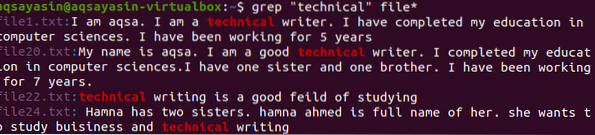
Søk i fil ved hjelp av "-l"
“-L” er en kommando som brukes til å bare vise navnene på filene i Linux.
$ grep -l filen min *Som kommandoen nevnt ovenfor er "min" et ord som vi vil søke i filer. Som vi har beskrevet ovenfor betyr "fil *" å søke i alle filer som er opprettet i systemet. Vi kan se at det er fire filnavn med ”.txt ”utvidelser og en uten utvidelse. Det betyr at alle filer som har bestemte ord vises. Vi vil videre se hvor spesifikt vi kan søke i en fil ved å nevne utvidelsen.
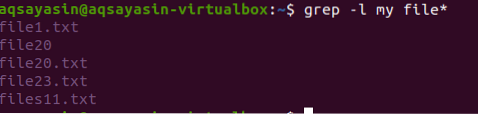
Søk etter filtype
I forrige eksempel har vi sett at ved å sortere ble alle filene vist. Men for å vise filnavn på spesifikke utvidelser under skriftlig kommando brukes “*.txt ”representerer utvidelsestypen til en fil slik at alle filene skal ha denne utvidelsen.
Dette er grunnleggende forskjellsbehandling mellom de to siste eksemplene som holdes gjennom filtypen.
$ grep -l “min” *.tekst
Søk i fil ved å bruke “-e”
Det kan eksistere en situasjon der du vil søke i filer ved hjelp av mer enn ett ord i forskjellige filer. I denne typen scenarier bør vi bruke kommandolinjealternativet “-e”. For eksempel vil du søke i filene som har tre spesifikke ord, så anbefales denne kommandoen. Søking vil bli brukt på alle filer som er til stede i din nåværende arbeidskatalog. Disse filene må ha tekstforlengelse da det er en begrensning på teksten.
$ grep -e min -e aqsa -e teknisk *.tekstGrep, Aqsa og Technical er tre ord basert på søkefiler. Alle disse ordene er uthevet uansett hvor disse ordene finnes i bestemte filer. Filnavn er nevnt i starten. Det er en mulighet for at det bare finnes et enkelt ord i en fil.
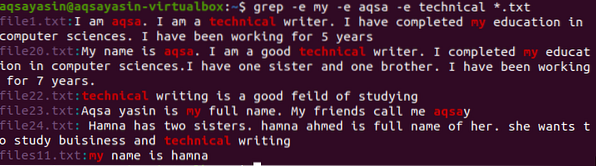
Søk etter data fra en enkelt fil
I tidligere eksempler har vi sett at filnavnet vises med data som er tilstede i filen. Hvis vi ikke vet hvilke data som er tilstede i filen eller et enkelt ord kan huskes, kan vi søke i filen ved hjelp av ordet.
$ grep 'Aqsa' fil20.tekstI dette eksemplet henter kommandoen hele data ved hjelp av et ord i filen.

Søk i data gjennom mer enn en enkelt fil
Som i forrige eksempel, blir søk her gjort med ett ord, men i to filer. Begge filene har tekstforlengelse, og ordet som er tilstede i begge filene er uthevet. Filnavn vises også slik vi har søkt ved hjelp av begge filnavnene.
$ grep 'Aqsa' fil20.txt-fil23.tekst
Vis ordeksistens i fil
For å sjekke eksistensen eller tilstedeværelsen av ordene i en fil. Flagget “-q” brukes, og det fungerer for å søke etter bestemte ord i alle filer som viser “1” eller “0” som utdata. Hvis "1" kommer, betyr det at det ikke er samsvar, men hvis kampen blir funnet, viser den "0".

Konklusjon
Vi har forklart hvert eksempel i detalj for å forfølge informasjon for brukerne. Det vil gjelde Grep-filen som enkelt søker etter filer og i filene i Linux-miljøet.
 Phenquestions
Phenquestions


